- 返回
- wps运行不了报错qtcore4.dll丢失
Win7无法运行WPS报错“qtcore4.dll丢失”怎么办?
2016-08-26 16:20作者:chunhua
WPS是最常用的办公软件,没有WPS怎么行?最近一位用户在Win7系统下运行WPS时,系统报错:“qtcore4.dll丢失”这该怎么办呢?既然丢失了,我们给它补上不就OK了,下面小编给大家分享具体的解决方法。

Win7无法运行WPS提示“tcore4.dll丢失”的解决方法:
1、首先打开wps程序安装路径,可以在开始菜单中找到wps,单击右键,选择【打开文件位置】;
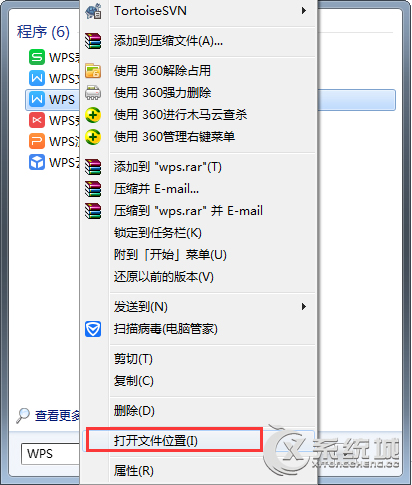
2、将【QtCore4.dll】、【QtGui4.dll】、【QtNetwork4.dll】、【QtXml4.dll】4个文件复制起来;
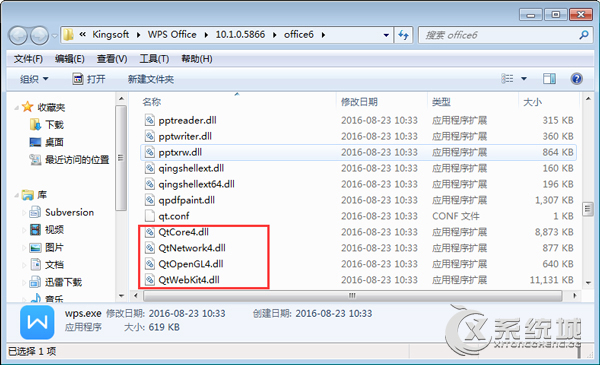
3、点击该文件夹地址栏中的版本号,例如:9.1.0.xxxx,然后打开“wtoolex”文件夹;
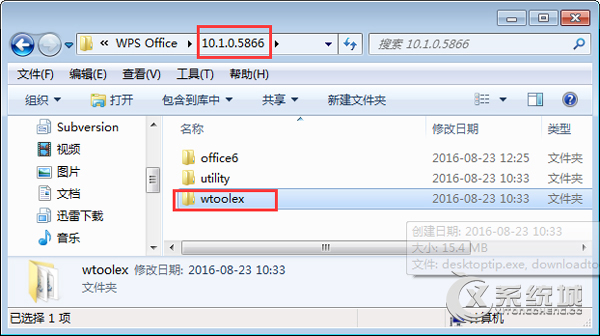
4、将之前复制的4个文件粘贴到该文件夹中;
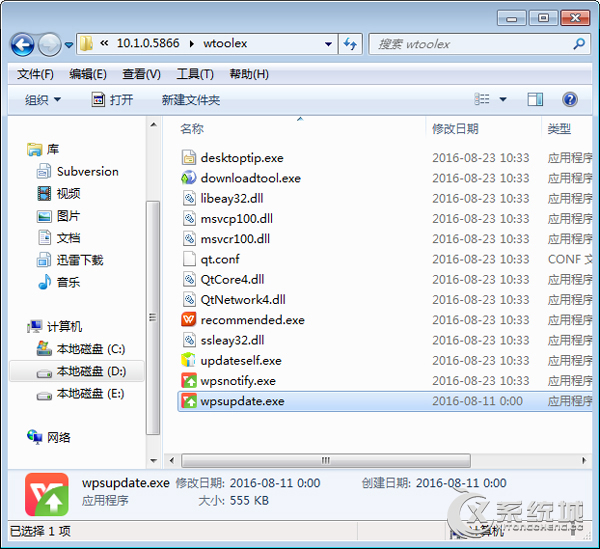
5、将计算机注销,然后重新运行wps即可解决。
关于Win7无法运行WPS提示“tcore4.dll丢失”的解决办法就给大家讲解到这边,方法很简单,大家简单操作下就可以解决了哦。
标签:qtcore4.dll
分享给好友:
相关教程
更多